HDDからジョブを読出す
HDD保存ジョブの読出しのしかたを説明します。
読出すHDD保存ジョブは1つだけです。複数のジョブの読出しはできません。
HDD保存ジョブの読出しは、[印刷]、[一時保存]、または[印刷&一時保存]から1つを選択します。
HDD保存ジョブは、設定部数の情報を保存していますが、読出し時に任意に変更できます。
[HDD読出し]タブを押して、[HDD読出し]画面を表示します。
[HDD読出し]画面の[HDD保存ルート]画面が表示されます。
HDD保存ジョブの保存場所を表示します。
[HDD保存ルート]画面に読出すジョブが表示されている場合は、このまま手順3に進みます。
重複したファイル名のデータがあると、ファイル名欄の右側に
 マークが表示されます。
マークが表示されます。
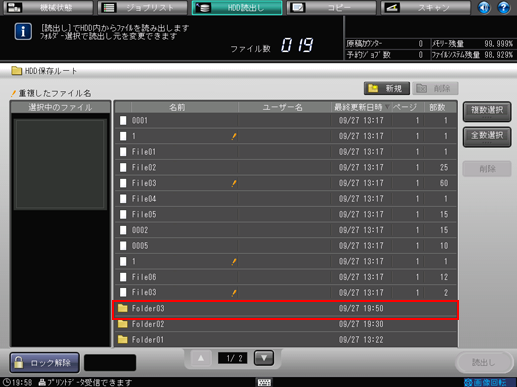
[HDD保存ルート]画面のフォルダー内のジョブを読出す場合は、任意のフォルダーを表示している欄を押します。選択したフォルダー内をリスト表示します。
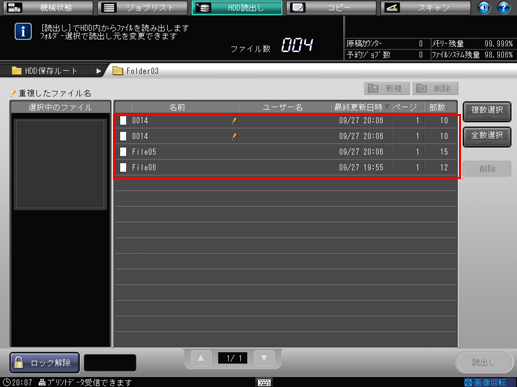
読出すジョブを選択します。
リストから読出すジョブのジョブ欄を押します。
読出すジョブが表示されていない場合は、[
 ]または [
]または [ ]を押して、目的のジョブを表示します。
]を押して、目的のジョブを表示します。
ジョブリストの上部各タイトル欄を押すと、それぞれのソート順に並替えます。
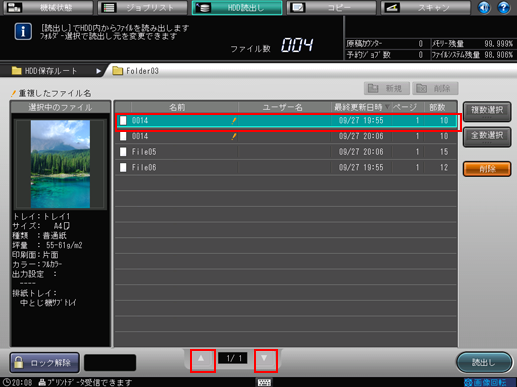
複数のジョブの読出しはできません。[複数選択]および[全数選択]は使用しないでください。
[読出し]を押します。
[印刷]、[一時保存]、[印刷&保存]を選択するダイアログを表示します。
操作パネルのテンキーで設定部数を変更して、3つの選択肢の1つを選択します。
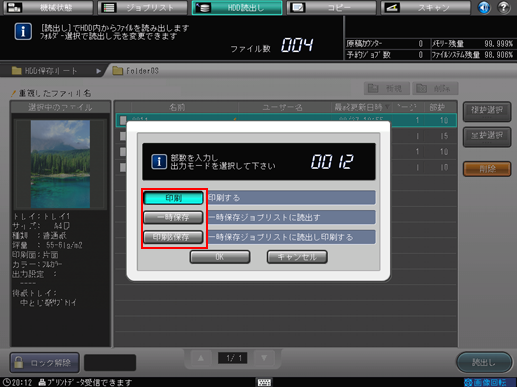
設定部数はジョブに保存されていますが、ここで変更できます。
[印刷]を選択すると、出力を開始します。
[一時保存]を選択すると、出力しないで[一時保存ジョブ]画面にリスト表示されます。
[印刷&一時保存]を選択すると、出力を開始して、[一時保存ジョブ]画面にリスト表示されます。
